最大しきい値の結果
[最大しきい値]の結果は、最大温度しきい値を超えているコンポーネントと、超えていないコンポーネントを示します。解析を行う前に、スタディ設定で対象の各コンポーネントの最大温度しきい値を定義します。[温度しきい値]の値をコンポーネントに割り当てると、[最大しきい値]の結果ではこれらのコンポーネントのみがハイライト表示され、これらが温度しきい値より低いか、近いか、または上回っているかを知ることができるため、対処することができます。
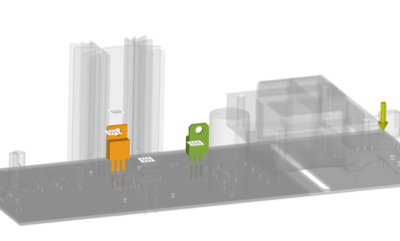
図 1 は、2 つのコンポーネントに最大温度しきい値が設定されているモデルを示しています。**。
確認事項
[最大しきい値]の結果の参照時には、次の点について確認します。
赤色: コンポーネントの温度が温度しきい値を超えています。
黄色: コンポーネントの温度は温度しきい値未満ですが、20% 範囲内に入っています。
緑色: コンポーネントの温度は、温度しきい値より 20% を超えて低い温度です。
色なし(色が表示される予定の場合): スタディ設定で、コンポーネントに最大温度しきい値が設定されていません。
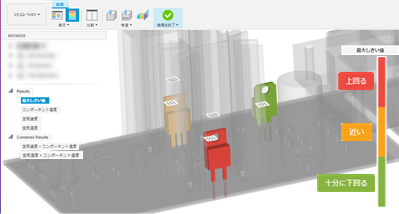
図 2: 温度しきい値が割り当てられている 2 つのコンポーネントを示すしきい値結果。
この結果の使用法
この結果を他の結果と組み合わせて使用し、何がコンポーネントの温度に影響を与えているかを理解します。
インタラクティブな凡例をクリックしてコンポーネントのゴースを表示し、問題のある領域に注目できるようにします。凡例の各色付きセクションの長さは、そのカテゴリに入る温度しきい値を持つコンポーネントの比率を表しています。
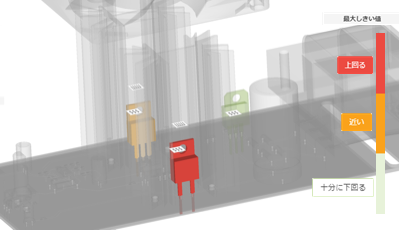
たとえば、基板上のコンポーネントによって関心のあるコンポーネントが覆われている場合は、[モデルのコンポーネント]フォルダで
 表示設定を切り替えることで、そのコンポーネントを非表示にすることができます。
表示設定を切り替えることで、そのコンポーネントを非表示にすることができます。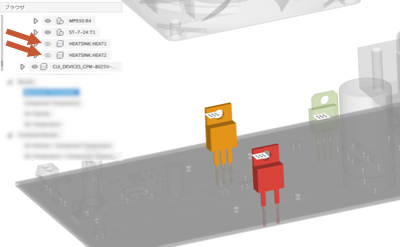
[サーフェス プローブ]、[点プローブ]、[切断平面]を使用して、結果を細かく調べます。

次の手順
[最大しきい値]の結果によってハイライト表示される潜在的な問題に対処するには、次の操作を行います。
- 基板のコンポーネントを、より高温に耐えられるコンポーネントに切り替える
- パフォーマンス要件を満たしつつ内部熱荷重を低減するコンポーネントを選択する
- ヒート シンクで使用する寸法または材料を変更する
- ファンがない場合はファンを追加する
- ファンの位置を変更して、流体の流路が熱に弱いコンポーネントにかからないようにする
- ファンの吹き込み方向を反転させる